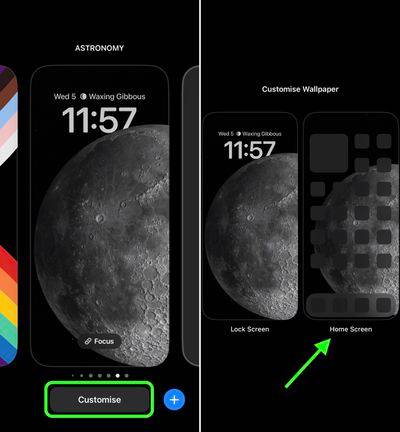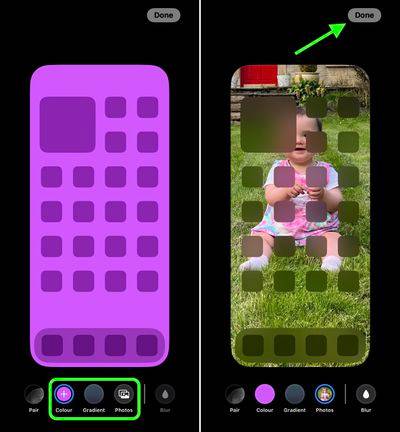Apple 在 iOS 16 中将锁屏定制提升到了一个全新的水平,允许您更改时钟的字体和样式、添加小部件以及应用动态天气和天文壁纸。因此,它还改变了您设置与锁定屏幕不同的主屏幕背景的方式。继续阅读以了解它是如何完成的。
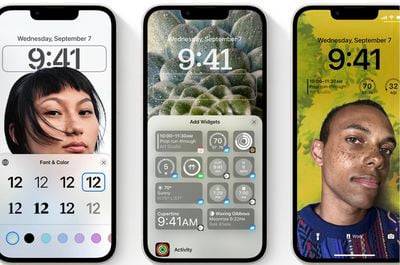
当您第一次自定义锁定屏幕时,您会注意到 iOS 16 建议您为主屏幕使用相同的壁纸。这是因为如果背景相同,Apple 在从锁定屏幕切换到主屏幕时会对某些壁纸应用动态过渡。
如果您最初在创建锁定屏幕时建议“设置为壁纸对”,但后来决定要使用不同的主屏幕壁纸,则可以这样做。只需按照以下步骤操作即可。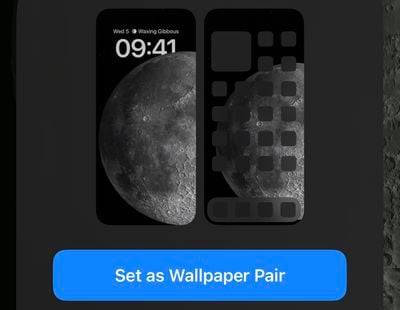
- 使用面容 ID 或触控 ID 解锁 iPhone
- 轻扫到之前自定的壁纸,然后轻点“自定”。
- 选择主屏幕选项。

- 轻点“颜色”和“渐变”按钮以访问色板并自定背景,或轻点“照片”按钮以选择其他图像。如果需要,您还可以模糊图像。
- 如果选择了新图像,则可以滑动以预览滤镜,捏合以裁剪图像,然后点击省略号按钮以根据需要应用“深度效果”选项。
- 轻点右上角的完成。
- 在编辑屏幕上再次点击完成以完成并保存您的选择。

请注意,您可以随时自定当前的锁定屏幕和主屏幕选择:只需长按锁定屏幕,轻点“自定”,然后选择“锁定屏幕”或“主屏幕”即可。或者,您可以通过进入“设置”->“壁纸”并在图库中的壁纸之间滑动并自定义它们来编辑壁纸对。
正文完